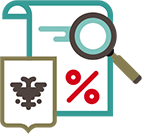
В 1С появился ЕНС. Для чего он вам и как настроить
Теперь об остатке денег и расчетах на ЕНС вы сможете узнать в программе 1С. Разработчики подсказали, что сделать, чтобы подтянуть в свою учетную программу сведения из ФНС. Смотрите на картинках и в видеоподкасте, чем специальный блок в 1С отличается от личного кабинета на сайте налоговиков.
Новый раздел ЕНС в вашей учетной программе — как устроен и для чего нужен
ЕНС в 1С и в личном кабинете налоговиков — в чем разница
This is a modal window.
В сентябре в вашей учетной программе появится новый раздел ЕНС. Разработчики 1С придумали, как перенести в 1С сведения из вашего личного кабинета на сайте налоговиков. Эта опция будет доступна тем, кто уже подключил тариф «1С-Отчетность». Остальные смогут попробовать новый функционал в промотарифе. Подробнее о том, как подключить ЕНС в 1С.
Теперь проверить состояние своего единого налогового счета вы сможете не выходя из программы. В 1С появится вся информация, которая сейчас есть в ЛК на сайте ФНС: сальдо, резерв, расчеты.
Пока новый раздел с данными ЕНС будет работать в тестовом режиме. Специалисты его дорабатывают и обещают сделать еще удобнее. Например, в октябре планируют научить программу сверять сведения о расчетах на ЕНС, которые получили от налоговиков, с данными самой компании.

Бухгалтеру важно понимать, как ФНС учла сумму начисленных налогов и их уплату. Поэтому мы и решили интегрировать ЛК ФНС в 1С. Теперь можно контролировать расчеты на ЕНС, не выходя из программы.
Компания 1С
Вашим коллегам понравилась идея перенести данные ЕНС в рабочую программу. Это показал наш опрос. Результаты — на полях статьи. Как сейчас выглядит новый блок в 1С и чем он отличается от ЛК ФНС, расскажем дальше.
«Кошелек» компании: как им пользоваться
Между личным кабинетом и разделом в 1С не так много отличий. Давайте условно разделим главный экран в 1С на три части. Верхняя часть — навигация по подразделам с итоговыми суммами. Заголовки подразделов одновременно выполняют роль переключателей. Часть посередине экрана — детализация каждого подраздела. А в нижней части собраны основные документы, которыми можно обменяться с налоговиками в части ЕНС.
Всего подразделов пять: «Кошелек», «Предстоящие платежи», «Задолженность», «Зарезервировано», «Все налоги и взносы». О последних четырех расскажем отдельно. А пока давайте посмотрим на подраздел «Кошелек».
Сумма в «Кошельке» — это положительное сальдо на вашем едином счете. Отсюда же можно перейти к оформлению платежки, чтобы пополнить ЕНС. Если провести аналогию с личным кабинетом на сайте ФНС, то это положительная сумма в блоке «Сальдо ЕНС».
В центральной части экрана детальная расшифровка цифр по ЕНС. Здесь видно, из чего сложилась итоговая сумма на едином счете. Слева — группировка операций. Например, по клику на кнопку «Платежи» откроется список всех ваших платежек, которыми вы переводили деньги на ЕНС. По команде «Все операции» можно вывести все движения по единому счету в хронологическом порядке. Это те же данные, что и в разделе «Операции ЕНП» в личном кабинете ФНС.
Как в 1С расшифровать показатели на едином счете
В подразделе «Кошелек» вы увидите баланс вашего единого счета, а в остальных подразделах — расшифровку, из чего этот баланс складывается. Расчеты по конкретному налогу программа покажет в карточке, которую можно открыть из разделов «Предстоящие платежи», «Зарезервировано», «Все налоги и взносы», «Задолженность». Разберем каждый подраздел.
Предстоящие платежи. В этом блоке вы увидите начисленную сумму налогов и взносов, срок уплаты которых еще не наступил. Эти суммы тянутся из ваших уведомлений и отчетов. Те же суммы есть и в личном кабинете ФНС — в блоке «Предстоящие платежи».
Чтобы проверить, все ли суммы учли налоговики, кликните по блоку в верхней части экрана. В расшифровке платежей будет указано, сколько денег ждут от вас налоговики. Обязательства отсортированы по срокам уплаты. Если есть действующие отсрочки или рассрочки по уплате налогов и взносов, то к ним можно перейти, кликнув по активной ссылке «Отсрочки/рассрочки».
В ЛК ФНС подразделы «Задолженность» и «Зарезервировано» имеют точно такую же структуру: в верхней части экрана — итоговая сумма подраздела, в центральной части — построчная расшифровка всех начислений.
Задолженность. Здесь собрали просроченные налоги и взносы, которые должна была заплатить компания. Если увидите у себя отрицательное сальдо ЕНС, загляните в этот раздел. Получите расшифровку в разрезе налогов и сроков уплаты.
Чтобы погасить долги, кликните по кнопке «Пополнить». Тогда 1С сформирует платежное поручение и подставит сумму. Соберет ее из задолженности и ближайшего платежа.
Зарезервировано. В этом блоке собрали все суммы, которые уже списаны из сальдо ЕНС на КБК конкретных налогов и взносов. В расшифровке можно увидеть, по каким обязательствам и по какому сроку налоговики зарегистрировали резерв. Например, сюда попадут суммы из заявлений о зачете или уведомлений. Причем НДФЛ перекочует в этот раздел сразу после подачи уведомления, а остальные налоги и взносы — когда наступит срок уплаты. Но с октября взносы станут резервировать по аналогии с НДФЛ.
Все налоги и взносы. В этом блоке итоговую сумму вы не увидите. Но, провалившись в подраздел, сможете посмотреть все расчеты компании в разрезе налогов, взносов и отчетных периодов. По сути, это преобразованный раздел с сайта ФНС «Все обязательства».
Кликайте на картинку, чтобы ее увеличить
Как подключить новый раздел
Раздел с информацией из ЕНС откроется не у всех. Он заработает, если у компании подключена «1С-Отчетность». Настроить новый функционал несложно. Далее расскажем, как действовать.
Если опция «1С-Отчетность» у вас не подключена, то можно опробовать новый раздел в акционном промотарифе: первые полгода — бесплатно. Подключить такой тариф могут все клиенты 1С.
Обновление с новым разделом выйдет для всех линеек 1С, но в разное время. Например, открыть доступ для пользователей «Бухгалтерия предприятия КОРП, редакция 3.0» планируют к 31 августа 2023 года. А для пользователей «1С: Управление холдингом 8» только с 27 сентября. →v8.1c.ru/lawmonitor
Интеграция 1С с ЛК ФНС в части расчетов по ЕНС предполагает два режима авторизации пользователя. Первый — по сертификату квалифицированной электронной подписи (КЭП). Второй — на основании поданного в ФНС согласия на раскрытие налоговой тайны.
Доступ по сертификату КЭП сотрудника. Это может быть КЭП директора или другого сотрудника, у которого есть МЧД. При работе в таком режиме вы будете сами подгружать данные ЕНС в свою программу. Для этого при входе в новый раздел в 1С кликните на специальную кнопку. Может потребоваться ввод пароля от ключа электронной подписи для отправки запроса и расшифровки ответа.
Доступ на основании раскрытой налоговой тайны. Вам понадобится направить согласие на раскрытие налоговой тайны. Сделать это можно из раздела ЕНС по специальному коду сведений 21001 «Информация о состоянии единого налогового счета налогоплательщика по данным ФНС, передаваемая через API». Заполнится согласие автоматически по ссылке. У этого способа есть преимущество: данные из ЛК ФНС будут попадать в учетную программу автоматически. Вводить пароль от ключа электронной подписи для отправки запроса в ЛК ФНС и загрузки ответа не потребуется.
На заметку
Как написать налоговикам из своей учетной программы
В нижней части раздела ЕНС в учетной программе есть прямые ссылки на шаблоны документов по части работы с единым счетом. Кликнув по нужному документу, откроете его электронную форму в 1С. Документ можно заполнить и сразу отправить в инспекцию. Также из подвала кабинета можно перейти к списку всех возможных бумаг для взаимодействия с ФНС в рамках документооборота по ЕНС. Примеры заявлений, которые сможете направить налоговикам сразу из программы:
— о распоряжении суммой денежных средств, формирующих положительное сальдо ЕНС, путем возврата;
— о распоряжении суммой денежных средств, формирующих положительное сальдо ЕНС, путем зачета;
— о предоставлении отсрочки или рассрочки по налогам и страховым взносам.
Также здесь можно запросить справки о сальдо ЕНС и о распределении сумм ЕНП.
за правильный ответ
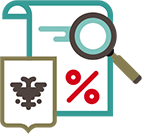
Проводки по НДФЛ и взносам в 2023 году
Подберите правильные проводки по учету зарплатных налогов на ЕНС. Скачайте памятку с пятью новыми правилами по НДФЛ и взносам.
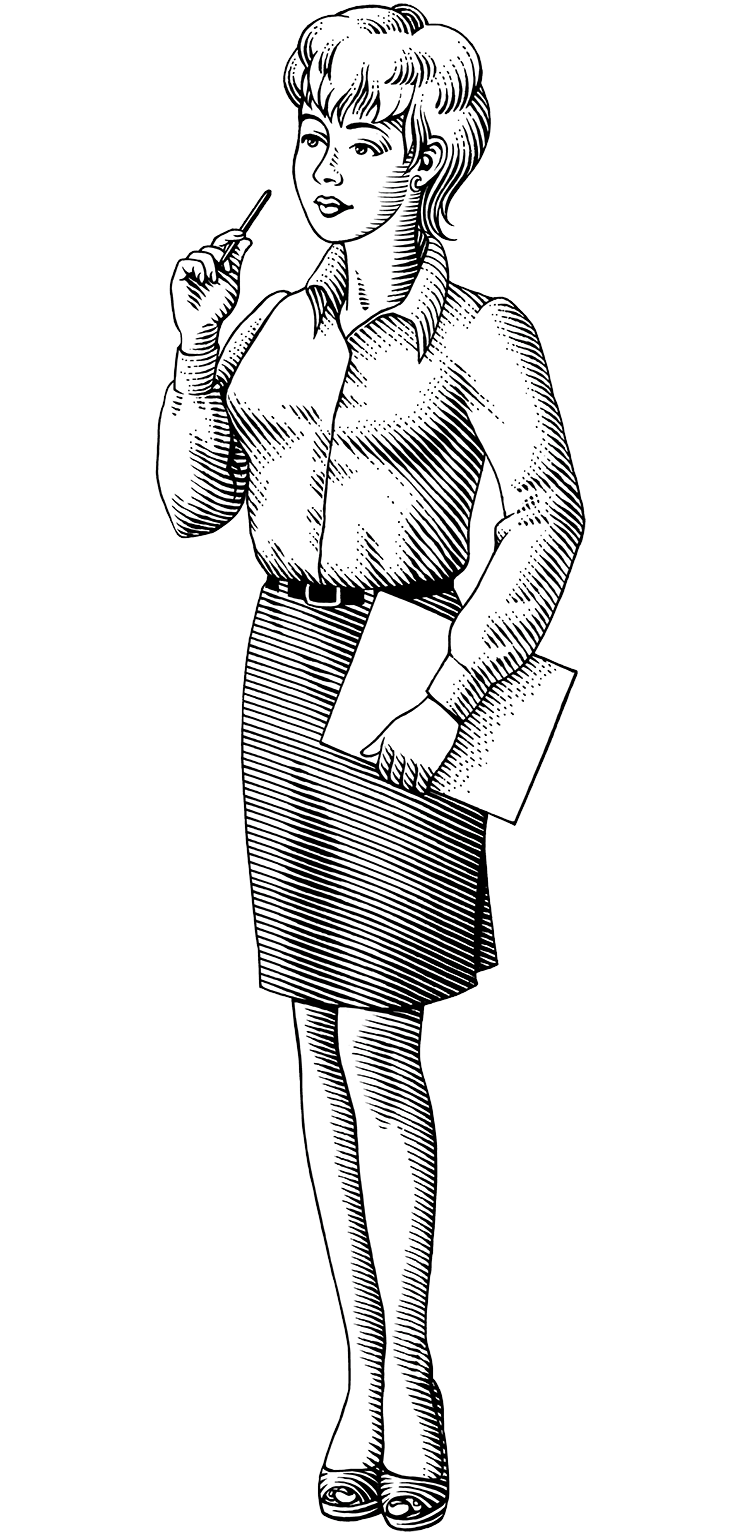
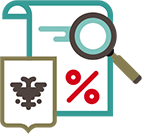
Путевые листы изменились: как с ними работать с 1 сентября
- 1Стало больше случаев, когда можно обойтись одним путевым листом
- Полный перечень
- 2Появились новые обязательные реквизиты путевого листа
- Всего их два
- 3Показания одометра в путевом листе теперь указывайте иначе
- Что изменилось
- 4Медосмотры водителей разрешили проводить онлайн
- Как устроены такие медосмотры
С 1 сентября действуют новые правила для путевых листов. В них теперь нужно указывать дополнительные сведения, по-другому ставить отметку о медосмотрах и вписывать показания одометра.
Важная деталь
Минтранс дополнил перечень обязательных реквизитов путевого листа приказом от 05.05.2023 № 159.
Изменения по количеству путевых листов
Теперь вы вправе реже оформлять путевые листы. Новые правила позволяют оформить один путевой лист в бумажном или электронном виде:
— на один рейс, если длительность рейса превышает продолжительность рабочего дня или смены водителя;
— на несколько рейсов, если водитель успевает их сделать в течение рабочего дня (смены).
Если разные водители совершали рейсы на одном автомобиле, тогда путевой лист на бумаге оформите на каждого из них.
Изменения в сведениях о водителе
Добавьте в путевой лист новую информацию о водителе: СНИЛС и данные о водительском удостоверении (серию, номер и дату его выдачи). Раньше в обязательных сведениях о водителе были только Ф. И. О, дата, время и результат медосмотра.
Важно, чтобы в путевых листах были достоверные данные. Их легко проверить. Например, через сервис Госавтоинспекции можно установить действительность водительских прав (гибдд.рф > «Сервисы» > «Проверка водителя»). Также с 1 сентября в электронные путевые листы разрешено вносить изменения в сведения о водителе, а также о марках, моделях прицепов или полуприцепов и их регистрационных номерах.
Изменения при заполнении показаний одометра
По-новому вписывайте в путевой лист показания одометра. Теперь это нужно делать:
1) при выпуске транспортного средства на линию;
2) при возвращении транспортного средства с линии по завершении последнего рейса или при выполнении последнего заказа легкового такси физлицами;
3) при приеме-сдаче транспортного средства последующему водителю по окончании рабочего дня или смены предыдущего водителя. Это в случае, если оформляете несколько бумажных путевых листов на одно транспортное средство.
Не указывайте в путевом листе только пройденное расстояние, это опасно. Без показаний одометра непонятно, как компания определила этот показатель. Налоговики могут посчитать, что такой путевой лист составлен с нарушениями, и снять расходы на ГСМ.
На заметку
По какой форме составлять путевой лист
Унифицированного бланка для путевого листа нет. Бумажную форму этого документа разработайте и утвердите самостоятельно. В путевом листе должны быть обязательные реквизиты из раздела I приказа Минтранса от 28.09.2022 № 390 (письмо Минтранса от 15.01.2021 № ДЗ-66-ПГ). Бланк, который будете применять, закрепите в приложении к учетной политике для целей бухучета (п. 4 ПБУ 1/2008). Образец приказа, чтобы внести изменения в учетную политику и закрепить в ней обновленный бланк путевого листа.
Если вы оформляете путевые листы в электронном виде, разрабатывать свой бланк не нужно. Переход на электронные перевозочные документы добровольный (п. 9 приказа Минтранса от 28.09.2022 № 390). Электронные путевые листы оформляют в электронном сервисе в соответствии с форматом, который ФНС утвердила в приказе от 17.02.2023 № ЕД-7-26/116. Вы только заполняете соответствующие поля.
Изменения в сведениях о медосмотрах
С 1 сентября можно дистанционно проводить обследование водителей до, после и в течение рабочего дня, то есть без посещения медцентра или личного присутствия врача (Федеральный закон от 29.12.2022 № 629-ФЗ).
С медицинской организацией нужно заключить специальный договор на телемедицину. Водителю понадобится компьютер с подключенными к нему алкотестером, тонометром, термометром и веб-камерой. Врач будет присутствовать на осмотре онлайн. Водитель проверит артериальное давление, температуру, определит наличие паров алкоголя в выдыхаемом воздухе, ответит на ряд вопросов. Врач проанализирует данные и примет решение о допуске водителя до рейса. При этом дистанционный осмотр медработник запишет на видео (с согласия водителя). Записи о проведенных измерениях и их результатах должны храниться не менее 30 дней.
Если водитель успешно пройдет осмотр, медики пришлют ему специальный чек со временем и датой осмотра. Этими данными нужно дополнить путевой лист. Будьте внимательны: удаленный медосмотр не освобождает работников от прохождения два раза в год очного исследования на наличие в организме наркотиков и психотропных веществ.
Важная деталь
Правила для дистанционных медосмотров есть в постановлении Правительства от 30.05.2023 № 866.
Раньше в бумажный путевой лист медработник вписывал дату и время проведения медосмотра и заверял это своей подписью. А в электронном путевом листе запись визировали усиленной квалифицированной или неквалифицированной электронной подписью. С 1 сентября при оформлении электронного путевого листа медработник сможет заверить дату и время проведения предсменного и послесменного медосмотра только усиленной квалифицированной электронной подписью. При этом больше не нужно указывать серию, номер, дату выдачи и срок действия лицензии медорганизации на проведение «водительских» медосмотров.
Если решили перейти на дистанционные медосмотры, издайте приказ. В нем установите перечень работников, которые будут проходить осмотр онлайн, а также назначьте ответственных.
На заметку
Изменения для водителей легковых такси
С 1 сентября самозанятый таксист вправе получить разрешение на перевозку пассажиров без статуса ИП. Это значит, что плательщики НПД смогут работать с агрегаторами напрямую, без посредников и дополнительных комиссий. Это меняет и правила оформления путевого листа. Раньше в нем в качестве лица, которое его заполнило, указывали данные об организации или индивидуальном предпринимателе. Теперь путевой лист может оформить физлицо-водитель без статуса ИП. Если такой физик будет оказывать вам услуги на личном автомобиле, ему тоже придется оформлять путевой лист. Запись будет выглядеть так: «физическое лицо, не являющееся индивидуальным предпринимателем». Также в листе потребуется указать его Ф. И. О., ИНН, адрес места жительства и номер телефона для связи.
До 1 сентября 2023 года самозанятый мог работать таксистом, если:
— зарегистрировался как ИП, получил разрешение и работал с агрегатором напрямую;
— заключил договор с партнером агрегатора, то есть с посредником, у которого есть разрешение.
за правильный ответ






















